先自我介绍一下,小编浙江大学毕业,去过华为、字节跳动等大厂,目前阿里P7
深知大多数程序员,想要提升技能,往往是自己摸索成长,但自己不成体系的自学效果低效又漫长,而且极易碰到天花板技术停滞不前!
因此收集整理了一份《2024年最新Linux运维全套学习资料》,初衷也很简单,就是希望能够帮助到想自学提升又不知道该从何学起的朋友。





既有适合小白学习的零基础资料,也有适合3年以上经验的小伙伴深入学习提升的进阶课程,涵盖了95%以上运维知识点,真正体系化!
由于文件比较多,这里只是将部分目录截图出来,全套包含大厂面经、学习笔记、源码讲义、实战项目、大纲路线、讲解视频,并且后续会持续更新
如果你需要这些资料,可以添加V获取:vip1024b (备注运维)

正文
1.修改配置文件
[root@localhost ~]# vi /usr/local/tomcat/conf/server.xml
<Host name="localhost" appBase="webapps"
unpackWARs="true" autoDeploy="true">
<Context path="/shop" docBase="/data/project" debug="0" reloadable="false" crossContext="true">
</Context>
</Host>
#保存退出
2.开启目录浏览功能
[root@localhost ~]# vi /usr/local/tomcat/conf/web.xml
#将false改为true
<init-param>
<param-name>listings</param-name>
<param-value>true</param-value>
</init-param>
#保存退出
3.创建目录
[root@localhost ~]# mkdir -p /data/project
[root@localhost ~]# touch /data/project/test.txt
4.重启tomcat服务
[root@localhost ~]# /usr/local/tomcat/bin/catalina.sh stop
[root@localhost ~]# /usr/local/tomcat/bin/catalina.sh start
5.查看效果

三,多实例tomcat
1.创建多实例
cp -a /usr/local/tomcat/ /usr/local/tomcat_01 #-a保留文件所有数据 递归复制目录下的所有文件
2.更改端口(避免端口冲突)
sed -i 's#8005#8006#g' /usr/local/tomcat_01/conf/server.xml
sed -i 's#8009#8010#g' /usr/local/tomcat_01/conf/server.xml
sed -i 's#8080#8081#g' /usr/local/tomcat_01/conf/server.xml
3.启动多实例
/usr/local/tomcat/bin/catalina.sh start
/usr/local/tomcat_01/bin/catalina.sh start
4.测试
打开浏览器切换端口测试


四,自动定义监控tomcat
1.添加配置文件
cd /usr/local/tomcat
vi conf/server.xml
#添加一下内容
<Context path="/shop" docBase="/test" reloadable="false" crossContext="ture">
</Context>
#保存退出
2.添加自定义监控信息
vi /test/meminfo.jsp
#添加一下内容
<%
Runtime rtm = Runtime.getRuntime();
long mm = rtm.maxMemory()/1024/1024;
long tm = rtm.totalMemory()/1024/1024;
long fm = rtm.freeMemory()/1024/1024;
out.println("JVM memory detail info :<br>");
out.println("Max memory:"+mm+"MB"+"<br>");
out.println("Total memory: "+tm+"MB"+"<br>");
out.println("Free memory: "+fm+"MB"+"<br>");
out.println("Available memmory can be used is :"+(mm+fm-tm)+"MB"+"<br>");
%>
#保存退出
3.测试效果

五,tomcat远程监控
1.开启JMX远程调试功能
注意:IP地址正确,端口使用其他没被使用的端口,以免端口冲突
vi bin/catalina.sh
#添加一下内容
CATALINA\_OPTS="-Djava.rmi.server.hostname=192.168.2.1 -Dcom.sun.management.jmxremote -Dcom.sun.management.jmxremote.port=8085 -Dcom.sun.management.jmxremote.ssl=false -Dcom.sun.management.jmxremote.authenticate=true"
#保存退出
2.配置认证用户
#不同方式安装的JDK会存在不同位置 使用 find / -name "management" 查找
cd /usr/lib/jvm/java-1.8.0-openjdk-1.8.0.362.b08-1.el7_9.x86_64/jre/lib/management
vi jmxremote.password
#G跳转到最后一行 去掉注释 修改密码即可
monitorRole 123456
controlRole 123456
#!mq强制保存退出即可
3.用户权限文件
cat jmxremote.access
monitorRole readonly #只读
controlRole readwrite \ controlRole #具有更高权限
4.给用户密码文件降权
#保证安全性
chmod 600 jmxremote.password jmxremote.access
5.重启
/usr/local/tomcat/bin/catalina.sh stop
/usr/local/tomcat/bin/catalina.sh start
6.客户端连接测试
进入windown的JDK安装位置
默认位置:C:\Program Files\Java\jdk-18.0.2.1\bin

1.双击打开
添加tomcat端口和端口号(8085),刚刚在jmxremote.password中添加的用户名和密码,然后进行连接即可

连接,因为不是https协议,点击不安全的连接即可

效果:监控窗口

六,开启tomcat图像化管理工具
1.工具介绍
server status:查看当前服务状态信息
manager app:应用管理器
host manager:主机管理器

2.开启所有功能
1.可以接受所有IP请求(server status,manager app)
开放所有IP地址( ^.*$)匹配任意字符,应用环境中不建议使用
匹配IPV4地址严格写法:((2(5[0-5]|[0-4]\d))|[0-1]?\d{1,2})(\.((2(5[0-5]|[0-4]\d))|[0-1]?\d{1,2})){3}
[root@localhost / ]# cd /usr/local/tomcat/
[root@localhost tomcat]# vim webapps/manager/META-INF/context.xml
<Valve className="org.apache.catalina.valves.RemoteAddrValve"
allow=" ^.\*$" />[root@localhost cronolog-1.6.2]# cd /usr/local/tomcat/
2.可以接受所有IP请求(host manager)
[root@localhost tomcat]# vim webapps/host-manager/META-INF/context.xml
<Valve className="org.apache.catalina.valves.RemoteAddrValve"
allow=" ^.\*$" />[root@localhost cronolog-1.6.2]# cd /usr/local/tomcat/
3.创建登录用户
注意:将一下字段添加到/tomcat-users>之上
[root@localhost tomcat]# vim conf/tomcat-users.xml
<role rolename="manager-gui"/>
<role rolename="admin-gui"/>
<user username="manager" password="123456" roles="manager-gui"/>
<user username="admin" password="123456" roles="admin-gui"/>
3.重启服务
[root@localhost tomcat]# /usr/local/tomcat/bin/catalina.sh stop
[root@localhost tomcat]# /usr/local/tomcat/bin/catalina.sh start
4.测试效果
server status与manager app需要使用manager用户登录

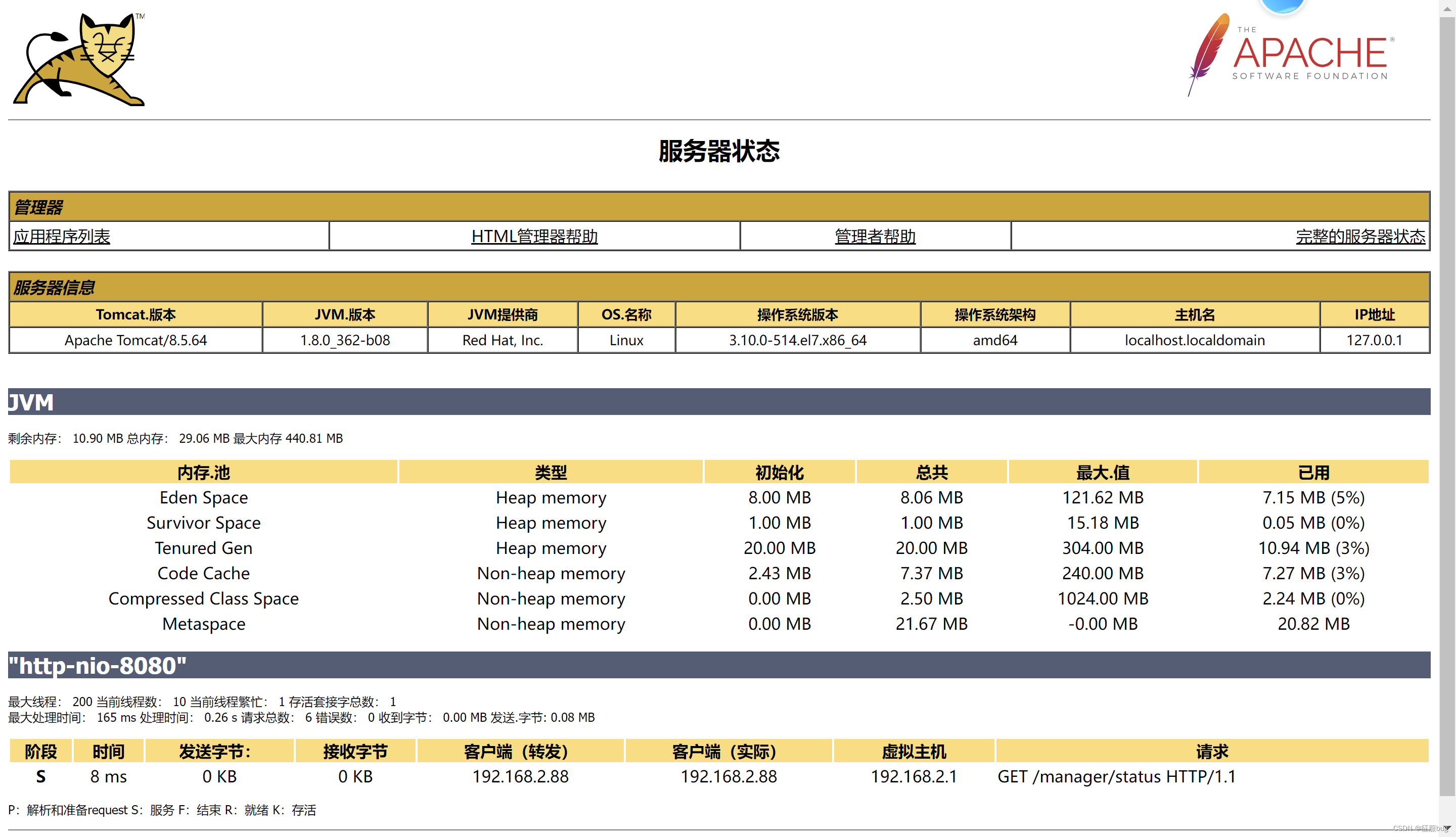
**网上学习资料一大堆,但如果学到的知识不成体系,遇到问题时只是浅尝辄止,不再深入研究,那么很难做到真正的技术提升。**
**需要这份系统化的资料的朋友,可以添加V获取:vip1024b (备注运维)**
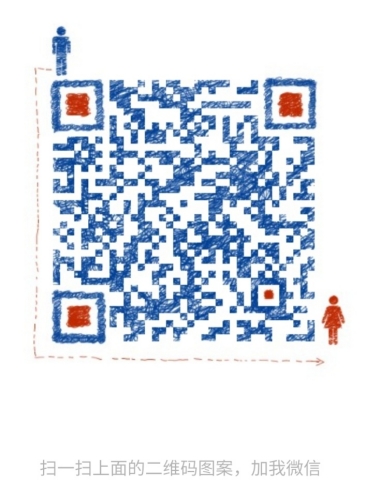
**一个人可以走的很快,但一群人才能走的更远!不论你是正从事IT行业的老鸟或是对IT行业感兴趣的新人,都欢迎加入我们的的圈子(技术交流、学习资源、职场吐槽、大厂内推、面试辅导),让我们一起学习成长!**
819d449ebc8f61262deec5de.png)
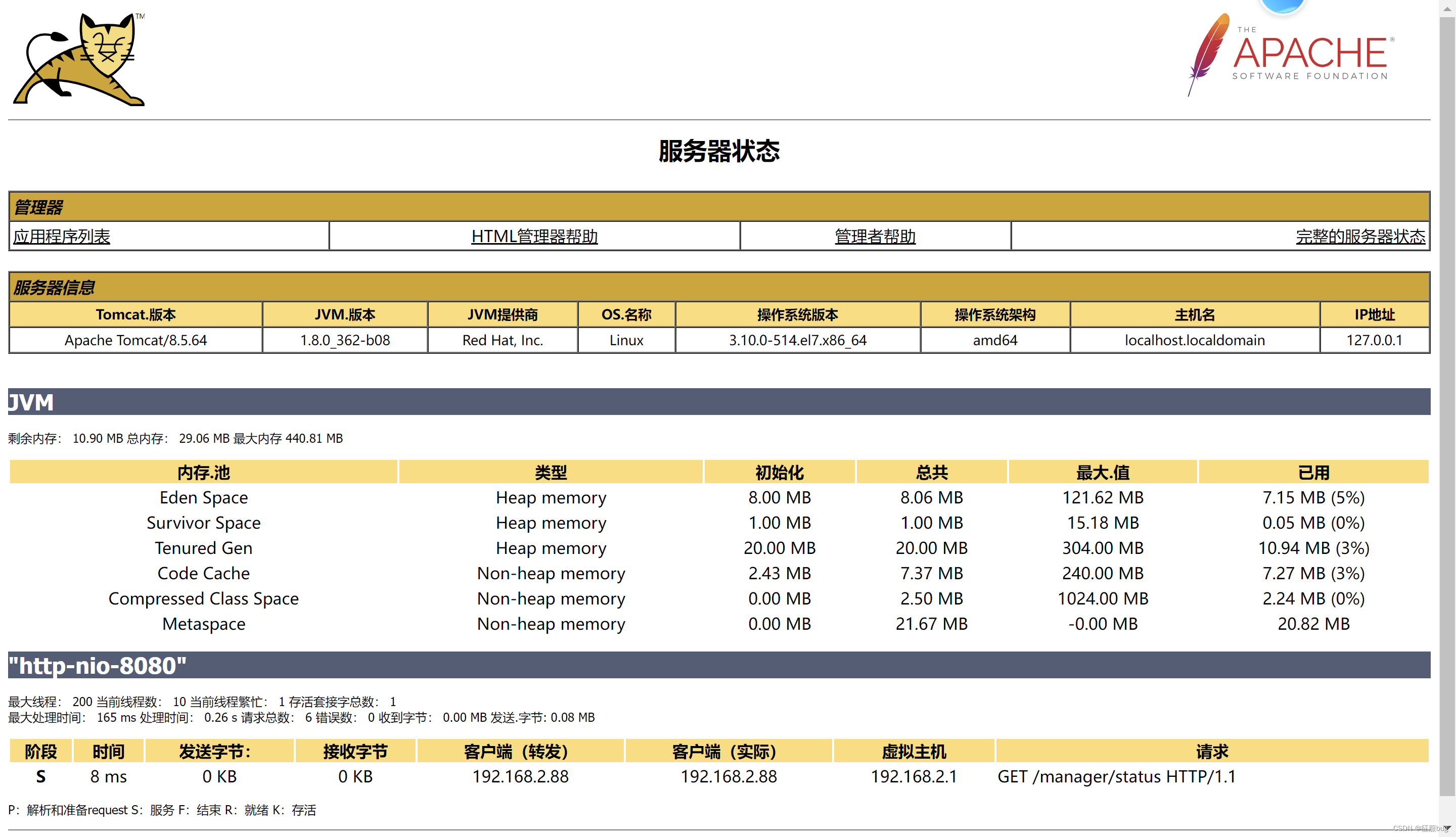
网上学习资料一大堆,但如果学到的知识不成体系,遇到问题时只是浅尝辄止,不再深入研究,那么很难做到真正的技术提升。
需要这份系统化的资料的朋友,可以添加V获取:vip1024b (备注运维)
[外链图片转存中…(img-C84cAIih-1713263193270)]
一个人可以走的很快,但一群人才能走的更远!不论你是正从事IT行业的老鸟或是对IT行业感兴趣的新人,都欢迎加入我们的的圈子(技术交流、学习资源、职场吐槽、大厂内推、面试辅导),让我们一起学习成长!






















 5979
5979

 被折叠的 条评论
为什么被折叠?
被折叠的 条评论
为什么被折叠?








